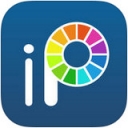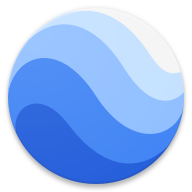如何安装并使用虚拟光驱?
探索虚拟光驱:让你的电脑存储与运行能力跃上新台阶
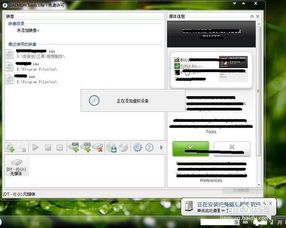
在日常使用电脑的过程中,你是否遇到过需要频繁安装或运行光盘软件的困扰?光盘的易损性、携带不便以及存储空间的限制,是否让你感到头痛?随着科技的发展,虚拟光驱应运而生,它不仅能够解决这些烦恼,还能为你的电脑带来前所未有的存储与运行效率。接下来,让我们一起探索如何安装并使用虚拟光驱,让你的电脑性能跃上新台阶。
虚拟光驱:科技带来的存储革命
虚拟光驱,又称为虚拟CD/DVD驱动器,是一种通过软件模拟出的光驱设备。它能够在你的电脑上创建一个或多个虚拟光驱,从而让你无需实体光盘,即可读取和运行光盘镜像文件(如ISO、IMG等格式)。这一技术的出现,不仅摆脱了实体光盘的束缚,还大大提高了数据存储和访问的效率。
虚拟光驱的优势显而易见。首先,它节省了空间。实体光盘占地方,容易损坏或丢失,而虚拟光驱则将所有光盘内容以文件形式存储在硬盘上,既方便又安全。其次,虚拟光驱提高了访问速度。相比实体光盘,从硬盘读取数据显然更快,这意味着你可以更快地安装和运行软件。此外,虚拟光驱还具备多任务处理能力,可以同时挂载多个光盘镜像文件,让你在多个任务之间轻松切换。
选择合适的虚拟光驱软件
在安装虚拟光驱之前,你需要选择一款合适的软件。目前市面上有很多优秀的虚拟光驱软件,如DAEMON Tools Lite、WinCDEmu、Virtual CloneDrive等。这些软件各有千秋,但大多数都具备基本的挂载、卸载光盘镜像文件的功能。
DAEMON Tools Lite是一款备受好评的虚拟光驱软件,它支持多种光盘镜像文件格式,可以快速挂载和卸载镜像文件。此外,DAEMON Tools Lite还提供了一些高级功能,如创建虚拟硬盘、制作ISO镜像文件等。这些功能对于需要频繁处理光盘镜像文件的用户来说非常实用。
WinCDEmu则是一款简单易用的虚拟光驱软件。它无需安装驱动程序,只需将光盘镜像文件拖放到软件界面上即可完成挂载。这种操作方式既直观又方便,尤其适合那些不擅长复杂设置的用户。
Virtual CloneDrive是另一款值得推荐的虚拟光驱软件。它完全免费且易于使用,可以创建多个虚拟光驱,并支持热插拔功能。这意味着你可以在不重启电脑的情况下,随时添加或删除虚拟光驱。
安装虚拟光驱软件
选择好合适的虚拟光驱软件后,接下来就是安装过程。以下是安装DAEMON Tools Lite的步骤,其他软件的安装过程大同小异。
1. 下载软件:首先,从DAEMON Tools Lite的官方网站或其他可信渠道下载软件的安装包。
2. 运行安装包:双击安装包,进入安装向导。按照提示点击“下一步”按钮,直到出现选择安装位置的界面。
3. 选择安装位置:在这里,你可以选择将DAEMON Tools Lite安装到默认的C盘路径,或者自定义一个其他盘符的路径。选择好后,点击“下一步”。
4. 完成安装:在接下来的界面中,你可以看到一些附加组件的推荐安装。如果你不需要这些组件,可以取消它们的勾选。最后,点击“安装”按钮,等待软件安装完成。
5. 重启电脑:安装完成后,重启电脑以确保DAEMON Tools Lite能够正常运行。
使用虚拟光驱软件
安装好虚拟光驱软件后,接下来就是如何使用它。以下是使用DAEMON Tools Lite挂载和卸载光盘镜像文件的步骤。
1. 挂载光盘镜像文件:
打开DAEMON Tools Lite软件界面。
在界面左侧,你可以看到已经创建的虚拟光驱列表。如果没有创建虚拟光驱,可以点击“添加虚拟光驱”按钮进行创建。
在界面右侧,点击“挂载镜像”按钮,选择你要挂载的光盘镜像文件。
选择好镜像文件后,点击“打开”按钮。此时,你选择的镜像文件将被挂载到虚拟光驱中,你可以像使用实体光盘一样访问它的内容。
2. 访问挂载的镜像文件:
挂载成功后,你可以在“我的电脑”或“此电脑”中看到一个新的虚拟光驱图标。双击该图标,即可打开挂载的镜像文件内容。
你可以像使用实体光盘一样,浏览、复制或运行镜像文件中的内容。
3. 卸载光盘镜像文件:
当你不再需要挂载的镜像文件时,可以在DAEMON Tools Lite软件界面中,右键点击要卸载的虚拟光驱图标。
在弹出的菜单中,选择“卸载镜像”选项。此时,挂载的镜像文件将被从虚拟光驱中卸载。
虚拟光驱的进阶应用
除了基本的挂载和卸载功能外,虚拟光驱还可以用于一些进阶应用。
1. 制作ISO镜像文件:
如果你需要将某个文件夹或驱动器的内容制作成ISO镜像文件,可以使用DAEMON Tools Lite的“制作ISO镜像”功能。
在软件界面中,点击“制作ISO”按钮,选择你要制作成ISO镜像的文件夹或驱动器。
设置好输出位置和ISO镜像文件的名称后,点击“制作”按钮。稍等片刻,一个包含你指定内容的ISO镜像文件就制作完成了。
2. 创建虚拟硬盘:
DAEMON Tools Lite还允许你创建一个虚拟硬盘,并将镜像文件挂载到该硬盘上。
在软件界面中,点击“添加虚拟硬盘”按钮,选择你要创建的虚拟硬盘类型和大小。
创建好后,你可以像使用实体硬盘一样,将镜像文件挂载到虚拟硬盘上,并进行读写操作。
3. 多任务处理:
虚拟光驱支持多任务处理功能,这意味着你可以同时挂载多个镜像文件,并在它们之间自由切换。
这对于需要同时处理多个光盘软件的用户来说非常有用,可以大大提高工作效率。
结语
虚拟光驱作为一种创新的存储技术,不仅解决了实体光盘的诸多限制,还为我们的电脑带来了前所未有的存储与运行效率。通过选择合适的虚拟光驱软件,并按照上述步骤进行安装和使用,你可以轻松摆脱实体光盘的束缚,享受更加便捷和高效的电脑使用体验。
现在,你已经掌握了安装和使用虚拟光驱的基本方法。不妨尝试一下,让你的电脑性能跃上新台阶吧!
- 上一篇: 夏日必备:高效防暑降温小常识
- 下一篇: 如何彻底告别WIN10右下角频繁弹出的广告?
新锐游戏抢先玩
游戏攻略帮助你
更多+-
03/11
-
03/11
-
03/11
-
03/11
-
03/11